Guía Google Ads Editor: Primeros Pasos
En nuestro día a día como consultores de cuentas necesitamos ser lo más ágiles posibles a la hora de realizar cambios o crear nuevas campañas para nuestros clientes. De ahí, que sea muy importante saber usar esta herramienta que nos ayudará en todas nuestras labores como profesionales de PPC.
¿Qué es Google Ads Editor?
Desde Flat 101 siempre hemos querido compartir con vosotros como montar una buena campaña. Google Ads Editor es unaherramienta de escritorio que nos ayuda a gestionar nuestras campañas de Google Ads. Es muy útil, sobre todo, cuando queremos realizar cambios masivos ya que nos ahorra mucho tiempo.
Descargar e instalar
Esta herramienta es totalmente gratuita y se puede descargar fácilmente. Solo tenemos que hacer una búsqueda en Google o la podemos descargar desde aquí.
Una vez descargado el programa debemos instalarlo y vincularlo con nuestra cuenta de Google Ads. Para ello, abrimos la aplicación y tenemos que darle a “añadir”. Se nos abrirá una ventana emergente, porque para iniciar sesión debemos hacerlo desde el navegador.
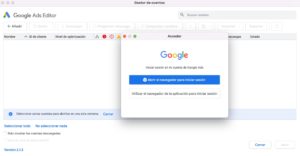
Una vez que hemos iniciado sesión, nos aparecerá el mensaje de la siguiente imagen. Por lo tanto, podremos cerrar el navegador y volver al programa de escritorio de Google Ads Editor.
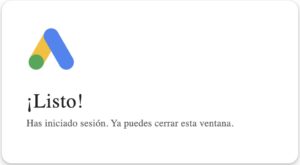
Ahora es el momento de descargar las cuentas que queramos para trabajar en ellas. Seleccionamos una a una todas las cuentas y le damos a abrir. Si son cuentas muy grandes, tardará un poco en completarse la operación. Solo tenemos que tener un poco de paciencia y ya estaremos preparados para gestionar nuestras campañas desde esta herramienta.
¡Consejo! Cada vez que vayamos a utilizar Google Ads Editor es recomendable descargar los cambios recientes, seleccionando la opción “Más datos…”, aunque esta opción es más lenta que la opción “Básica…”

Una vez iniciada sesión y descargada la cuenta o cuentas sobre las que vamos a trabajar, veremos la interfaz principal del programa. En ella encontraremos varias partes que tenemos que conocer antes de hacer cambios.
Principales partes del Google Ads Editor
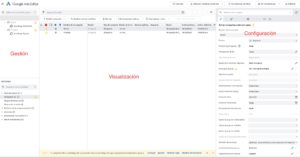
Gestión
La primera parte, a la izquierda de la interfaz, la hemos llamado “gestión”. En ella, a su vez podemos ver dos partes.
- En la parte superior, vemos la estructura de la cuenta. Como se ve en la imagen, en este caso, solo tenemos una única cuenta, formada por dos campañas que a su vez, cada una contiene un grupo de anuncios.
- En la parte inferior vemos toda la información que contiene la cuenta, las campañas, los grupos de anuncios (o de recursos), las palabras clave y segmentación, los anuncios, las extensiones y por último, el apartado de recomendaciones.. En función de la selección que tengamos hecha arriba, dependerá la información de la parte baja. Es decir, si seleccionamos una sola campaña solo saldrá el contenido de esa campaña, si seleccionamos dos, saldrá el contenido de ambas.
En este caso, tenemos seleccionada a nivel cuenta y de ahí que nos aparezcan las dos campañas de abajo, con sus grupos de anuncios, palabras clave, anuncios, etc.
Visualización
La segunda parte de la interfaz del Google Ads Editor, la hemos llamado “visualización”. Lo que veamos en ella, dependerá de nuestra selección en “Gestión”.
Si seleccionamos en la parte de “gestión” el nivel campañas, en “visualización”, nos aparecerán opciones para hacer cambios en ellas. Si seleccionamos anuncios, las opciones que nos aparece en “visualización” cambiará y tendremos las opciones propias de los anuncios, y así respectivamente con cada opción que seleccionada en la parte de “gestión”
Además, no solo servirá para ver datos, sino que también podemos hacer cambios desde ella, ya que podemos crear campañas, borrarlas, pausarlas, entre otras acciones. Si hacemos clic derecho sobre algún elemento de esta parte, veremos todo lo que podemos hacer desde aquí.
Configuración
Por último, en el lado derecho de la interfaz, tenemos “Configuración”. Aquí podemos aplicar cambios a nuestras campañas, grupos de anuncios, palabras clave, anuncios, etc. Es decir, es desde donde aplicaremos la mayoría de configuraciones a los elementos seleccionados en la parte de “gestión” y “visualización”.
Vista la interfaz de la herramienta es hora de empezar a usarla. Lo primero que haremos es crear una campaña para configurarla desde cero. Vamos a seguir los pasos según las opciones del apartado de “gestión”.
Uso básico del Google Ads Editor
A continuación, vamos a enumerar paso a paso cómo crear nuestra primera campaña desde esta herramienta.
Crear campañas
Al darle a “añadir campaña”, vemos cómo cambia toda la interfaz e información referente a ella en todas las partes para su configuración.
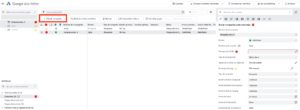
Manteniendo el nivel de campaña seleccionado en la parte de “gestión” y la nueva campaña en “visualización”, vemos que en la parte de “configuración” nos salen todas las opciones que podemos aplicar a nivel campaña, igual que en la plataforma online de Google Ads.
Haciendo scroll hacia abajo configuraremos nuestra campaña con todos los parámetros deseados desde el nombre hasta si queremos añadir alguna etiqueta, pasando por el presupuesto, tipo de campaña, fecha de inicio y finalización, etc. Como son muchos para describirlos uno a uno, es mejor que seas tú mismo quién lo descubra.
Crear grupo de anuncios
Ahora vamos a configurar los grupos de anuncios. Con la campaña nueva seleccionada, le daremos a “añadir grupo de anuncios” y después en la parte de “configuración” aplicaremos los cambios deseados.

Como se ve en la imagen, la interfaz es igual, pero cambia las configuraciones que se pueden aplicar ya que a cada nivel (campaña, grupo de anuncios, anuncios…) tenemos unos ajustes diferentes.
Añadir palabras clave y segmentación
En la tercera parte, añadiremos las palabras clave de la campaña, en el caso de haber elegido una campaña de búsqueda. Además, también añadiremos las segmentaciones correspondientes a la campaña que hayamos decidido crear.
Igualmente, tenemos una gran cantidad de configuraciones que se pueden aplicar a este nivel dependiendo del tipo de campaña seleccionada, pero siempre seguimos la misma dinámica vista a nivel de campaña o grupos de anuncios.
Si queremos añadir palabras clave, seleccionamos ese nivel en la parte de “gestión” y en la de visualización le daremos a “añadir palabras clave”. Por último, en la parte de “configuración” añadiremos todos los atributos a esa palabra clave (concordancias, url final, url final para móviles, etc.)
Podemos hacer la misma operación con las palabras clave negativas, las ubicaciones, emplazamientos, sexos, temas y un largo etcétera. Cada tipo de campaña cuenta con su propia configuración, por lo que debemos configurar todos los parámetros relacionados con esa campaña.
Crear anuncios
Es la hora de configurar nuestro anuncio, la “puerta de entrada” a nuestra web. De igual manera, dependiendo del tipo de campaña, habrá que seleccionar un anuncio u otro.
Desde el apartado de “gestión” elegimos el anuncio correspondiente, en “visualización” añadiremos el anuncio y en la parte de “configuración” añadiremos todos los recursos que lo formen.
Extensiones
Al igual que en la plataforma online, desde aquí podemos crear todas las extensiones disponibles en Google Ads para hacer que nuestros anuncios sean más relevantes para el usuario.
Recomendaciones
En la parte final, llegamos a las recomendaciones que tanto le gustan a nuestro querido Google.
Hasta aquí hemos podido ver cómo crear nuestra primera campaña en Google Ads Editor. Podemos hacer un sinfín de acciones más en esta herramienta. Hay que pensar que es como un enorme excel en el que podemos copiar, cortar y pegar, por eso, antes de empezar a realizar cambios masivos es bueno probar diferentes acciones.
Por ejemplo, si queremos tener una misma segmentación de ubicaciones en varias campañas y en ellas pusimos diferentes zonas objetivo con la opción radio. Sería una pérdida de tiempo hacerlo campaña a campaña, por lo que podemos hacerlo en una de ellas y después copiarlas todas y pegarlas en el resto de campañas.
Publicar cambios
Una vez que tengamos nuestra configuración de campaña o campañas hechas, ya solo nos faltará una cosa muy importante y es publicar los cambios que hemos realizado.
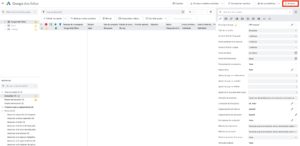
Esto sería todo respecto al uso básico de Google Ads Editor. No te pierdas nuestro próximo post sobre esta herramienta, ya que trataremos temas más avanzados. Mientras tanto, si tienes cualquier duda sobre este o cualquier tema relacionado con marketing digital, en Flat 101 estaremos encantados de ayudarte.
